Dell Client Management Pack Version 4.0 for Microsoft System Center Operations Manager software Manuel utilisateur
Vous trouverez ci-dessous de brèves informations sur le Client Management Pack 4.0. Ce pack de gestion vous permet de gérer, de surveiller et de garantir la disponibilité de vos systèmes clients Dell. Il offre des améliorations en matière d'évolutivité et de performance par rapport aux versions précédentes et regroupe les clients sans instrumentation dans le groupe Non géré. Il permet également d'effectuer des tâches d'arrêt et de redémarrage des clients.
PDF
Télécharger
Document
A5_bk0.book Page 1 Monday, November 23, 2009 2:34 PM Dell™ Client Management Pack version 4.0 pour Microsoft® System Center Operations Manager 2007 et System Center Essentials 2007 Guide d'utilisation A5_bk0.book Page 2 Monday, November 23, 2009 2:34 PM Remarques et précautions REMARQUE : Une REMARQUE indique des informations importantes qui peuvent vous aider à mieux utiliser votre ordinateur. PRÉCAUTION : Une PRÉCAUTION indique un risque de dommage matériel ou de perte de données en cas de non-respect des instructions. ____________________ Les informations contenues dans ce document sont sujettes à modification sans préavis. © 2009 Dell Inc. Tous droits réservés. La reproduction de ce document de quelque manière que ce soit sans l'autorisation écrite de Dell Inc. est strictement interdite. Marques utilisées dans ce document : Dell, le logo DELL, Latitude, OpenManage, Optiplex, Precision et Vostro sont des marques de Dell Inc. ; Microsoft, Vista, Windows et Windows Server sont des marques ou des marques déposées de Microsoft Corporation aux États-Unis et dans d'autres pays. D'autres marques commerciales et noms de marque peuvent être utilisés dans ce document pour faire référence aux entités se réclamant de ces marques et de ces noms ou de leurs produits. Dell Inc. dénie tout intérêt propriétaire vis-à-vis des marques et des noms de marque autres que les siens. Dell ne saurait être tenu responsable de la mise à disposition de sites Web externes et de leur contenu. Octobre 2009 A5_bk0.book Page 3 Monday, November 23, 2009 2:34 PM Table des matières 1 Introduction . . . . . . . . . . . . . . . . . . . . . . . . Accès à Management Pack et à la documentation . Nouveautés de Dell Client Management Pack . . . 7 . . . . . . 8 . . . . 8 Compréhension de Dell Client Management Pack . . . . . . . . 8 . . . . . . . . . . . . . . . . . . . 8 . . . . . . . . . . . 9 Définition du groupe de matériel Dell Client Windows . Systèmes clients Dell pris en charge Systèmes d'exploitation pris en charge . Autres documents utiles . 9 10 . . . . . . . . . 10 . . . . . . . . . . . . . . 11 Guide de mise en route Spécifications de Management Station. Exigences générales . . . . . . . . . . . . . . . . . . . . . . . . . Obtention d'une assistance technique 2 7 . . . . . . . . 11 . . . . . . . . . . . . . . . . 11 Spécifications du système géré . . . . . . . . . . . . . 11 Configuration du compte Management Server Action avec des privilèges utilisateur normaux . . . . . . . . . . . 12 Importation de Client Management Pack dans SCOM . . . . . . . . . . . . . . . . . . . . . . . . 12 Table des matières 3 A5_bk0.book Page 4 Monday, November 23, 2009 2:34 PM Consignes de Microsoft en matière de performance et d'évolutivité pour SCOM . . . . . . . . 13 . . . . . . . . . 14 Suppression des packs de gestion . . . . . . . . . . . 14 Remarques concernant la sécurité . . . . . . . . . . . 14 . . . . . . . . . . . . 15 . . . . . . . . . . . . . . . . . . . . . . . 15 Mise à niveau à partir de précédents packs de gestion . . . . . . . . . . . . 3 Opérations avec Dell™ Client Management Pack Présentation Console Web . . . . . . . . . . . . . . . . . . . . . . . 16 . . . . . . . . . . . . . . . . . . . . . . . . 16 . . . . . . . . . . . . . . . . . . . . . . . . . 18 . . . . . . . . 18 Détection . Analyse . Alerts View (Affichage des alertes) . . . . 19 . . . . . . . . . . . . . . . . 22 . . . . . . . . . . . . . . . . . . . . . . . . . . 23 Diagram View (Affichage des diagrammes) Affichage des états . Tâches Tâches des clients Dell . Rapports . . . . . . . . . . . . . . 23 . . . . . . . . . . . . . . . . . . . . . . . . . 24 . . 24 . . . . 25 . . . . . . . . . 25 Journal d'événements Windows OpenManage Personnalisation de Client Management Pack . Unit Monitors (Moniteurs d'unité) Détections d'objets . . . . . . . . . . . . . . . . . 26 . . . . . . . . . . . . . . . . . . . . . . . 27 . . . . . . . . . . . . . . . . . . . . . . . . 28 Règles . OMCI 4 Table des matières A5_bk0.book Page 5 Monday, November 23, 2009 2:34 PM A Annexe . . . . . . . . . . . . . . . . . . . . . . . . . . . 29 . . . . . . . . . . . . . 29 . . . . . . . . . . . . . . . . . . 30 . . . . . 30 . . . . . . . . . . . 30 Problèmes connus dans SCOM Restrictions connues Dell Client Management Pack version 4.0 Correctifs Microsoft® pour SCOM Table des matières 5 A5_bk0.book Page 6 Monday, November 23, 2009 2:34 PM 6 Table des matières A5_bk0.book Page 7 Monday, November 23, 2009 2:34 PM 1 Introduction Le présent document est destiné aux administrateurs système qui utilisent Dell™ Client Management Pack 4.0 pour gérer et surveiller des systèmes clients Dell. Dell Client Management Pack est pris en charge sur les versions Microsoft® Systems Center Operations Manager (SCOM) 2007 SP1/R2 et Systems Center Essentials (SCE) 2007 SP1. L'intégration de Dell Client Management Pack version 4.0 avec l'environnement SCOM et SCE vous permet de gérer, de surveiller et de garantir la disponibilité de vos systèmes clients Dell. PRÉCAUTION : Les procédures décrites dans le présent document doivent être effectuées uniquement par du personnel possédant les connaissances et l'expérience requises en matière d'utilisation du système d'exploitation Microsoft Windows® ainsi que de SCOM ou de SCE. En raison du risque de corruption et/ou de perte des données, il est recommandé de confier les procédures décrites dans le présent document uniquement à ces personnes. Le fichier « Lisez-moi » fourni avec Management Pack contient les dernières informations sur la configuration requise pour le logiciel et la station de gestion, ainsi que des informations sur les problèmes connus. Le fichier « Lisez-moi » est publié sur la page de documentation de Systems Management sur le site Web du support de Dell à l'adresse support.dell.com/manuals .Les fichiers « Lisez-moi » sont également contenus dans le fichier exécutable auto-extractible Dell_Client_Management_Pack_v4.0_A00.exe. Toutes les références à SCOM dans le présent guide s'appliquent également à SCE, sauf si des informations explicites sur le produit et la version sont mentionnées spécifiquement. Accès à Management Pack et à la documentation Dell Client Management Pack version 4.0 (Dell.WindowsClient.mp) est un pack de gestion autonome comprenant un utilitaire des dossiers de base. Client Management Pack, l'utilitaire des dossiers de base, le fichier « Lisezmoi » et le présent guide d'utilisation sont contenus dans un fichier exécutable auto-extractible Dell_Client_Management_Pack_v4.0_A00.exe. Vous pouvez télécharger le fichier .exe depuis le site Web du support de Dell à l'adresse support.dell.com. Introduction 7 A5_bk0.book Page 8 Monday, November 23, 2009 2:34 PM Nouveautés de Dell Client Management Pack • Dell Client Management Pack version 4.0 offre des améliorations en matière d'évolutivité et de performance par rapport aux précédentes versions. • Le pack de gestion fait désormais référence à un utilitaire des dossiers de base commun, Dell.Connections.HardwareLibrary.mp. Pour plus d'informations sur cet utilitaire, reportez-vous à « Compréhension de Dell Client Management Pack ». • Le groupe Non géré de Dell Client Management Pack contient tous les systèmes clients Dell sans instrumentation. Ce groupe comprend également les systèmes Dell Vostro™. Le logiciel Dell OpenManage™ Client Instrumentation (OMCI) permet aux programmes d'application de gestion à distance d'accéder aux informations du système client, de surveiller la condition du système client ou de changer son état, comme, par exemple, de l'arrêter à distance. Compréhension de Dell Client Management Pack Définition du groupe de matériel Dell L'utilitaire des dossiers de base, Dell.Connections.HardwareLibrary.mp, définit le groupe Matériel Dell. Dell Client Management Pack fait référence à cet utilitaire des dossiers de base. Après avoir importé cet utilitaire, Client Management Pack affiche les clients Windows correspondants dans le groupe Matériel Dell. Lorsque vous supprimez ou désinstallez Dell Client Management Pack, les clients correspondants dans le groupe Matériel sont supprimés. Client Windows Client Management Pack structure les composants à un niveau élevé jusqu'au niveau du groupe ainsi que les détails des composants matériels, tels que les instances d'unité de mémoire. Toutes les règles, tâches et moniteurs des composants modélisés sont définis dans ce pack de gestion. Figure 1-1 détaille les composants qui sont modélisés par Dell Windows Client Management Pack. 8 Introduction A5_bk0.book Page 9 Monday, November 23, 2009 2:34 PM Figure 1-1. Composants modélisés par Client Management Pack Détails des composants matériels Systèmes clients Dell pris en charge Dell Client Management Pack version 4.0 prend en charge les systèmes Dell Latitude™, OptiPlex™, Precision™ et Vostro qui exécutent des systèmes d'exploitation Windows des clients pris en charge. REMARQUE : Les systèmes Dell Vostro sont regroupés dans le groupe Non géré. Systèmes d'exploitation pris en charge Pour obtenir les informations les plus récentes sur la prise en charge des systèmes d'exploitation pour Dell Client Management Pack v4.0, consultez le fichier « Lisez-moi ». Introduction 9 A5_bk0.book Page 10 Monday, November 23, 2009 2:34 PM Vous pouvez consulter le fichier « Lisez-moi » depuis la page de documentation de Systems Management sur le site Web du support de Dell à l'adresse support.dell.com/manuals ou à partir du fichier exécutable auto-extractible de Management Pack, Dell_Client_Management_Pack_v4.0_A00.exe. Pour obtenir la liste des systèmes d'exploitation pris en charge pour la station de gestion SCOM/SCE, rendez-vous sur le site Web de Microsoft à l'adresse http://technet.microsoft.com/hi-ni/library/bb309428(en-us).aspx. Autres documents utiles Outre ce guide, vous pouvez trouver les guides suivants à la page de documentation Systems Management sur le site Web du support de Dell à l'adresse support.dell.com/manuals : • Le Guide d'utilisation de Dell OpenManage Client Instrumentation fournit des informations sur la méthode employée par le logiciel Dell OpenManage Client Instrumentation pour permettre aux programmes d'application de gestion à distance d'accéder aux informations des systèmes clients, de surveiller la condition des systèmes clients ou de changer l'état du système client. • Le Guide d'utilisation de Dell Client Configuration Toolkit décrit l'installation et l'utilisation de Client Configuration Toolkit (CCTK) pour configurer différentes fonctionnalités du BIOS pour les plateformes des ordinateurs clients de Dell. • Le Manuel du propriétaire de matériel fournit des informations relatives à votre système, à l'installation des composants du système et au dépannage de votre système. Obtention d'une assistance technique S'il vous arrive de ne pas comprendre une procédure décrite dans ce guide ou si le produit ne fonctionne pas comme prévu, différents types d'aide sont à votre disposition. Pour plus d'informations, reportez-vous à « Obtention d'aide » dans le Manuel du propriétaire de matériel de votre système. Des formations et certifications Dell Enterprise sont en outre disponibles. Pour plus d'informations, voir dell.com/training. Il est possible que ce service ne soit pas proposé dans toutes les régions. 10 Introduction A5_bk0.book Page 11 Monday, November 23, 2009 2:34 PM Guide de mise en route 2 Spécifications de Management Station Exigences générales Pour découvrir les systèmes clients qui exécutent des systèmes d'exploitation Microsoft® Windows® pris en charge sur votre réseau et pour installer les agents Microsoft Systems Center Operations Manager (SCOM) via la console Opérateur, vérifiez que tous les systèmes gérés possèdent un nom de domaine pleinement qualifié (FQDN) et valide avec lequel vous pouvez communiquer depuis la station de gestion. Client Windows Dell™ Client Management Pack version 4.0 fonctionne avec un jeu de fonctionnalités réduit si le compte SCOM Management Server Action possède des privilèges d'utilisateur normaux sur tous les systèmes gérés Dell. Pour fonctionner avec un jeu de fonctionnalités complet, le compte SCOM Management Server Action doit posséder des privilèges d'administrateur sur tous les systèmes gérés Dell. Spécifications du système géré Installez Dell OpenManage™ Client Instrumentation (OMCI) sur tous les systèmes informatiques des clients Dell. • Il est recommandé d'installer la dernière version d'OMCI (7.7) pour gérer les systèmes clients Dell. • La version minimum prise en charge pour cette version de Client Management Pack est OMCI 7.6 et versions ultérieures. Vous pouvez télécharger la dernière version d'OMCI depuis le site Web du support de Dell à l'adresse support.us.dell.com/support/downloads/ format.aspx?releaseid=R243374 pour les systèmes d'exploitations 32 bits Windows et à l'adresse support.us.dell.com/support/downloads/format.aspx? releaseid=R243373 pour les systèmes d'exploitation 64 bits Windows. Guide de mise en route 11 A5_bk0.book Page 12 Monday, November 23, 2009 2:34 PM Configuration du compte Management Server Action avec des privilèges utilisateur normaux Pour configurer le compte Management Server Action avec des privilèges d'utilisateur normaux : 1 Installez SCOM sur la station de gestion, avec le compte Management Server Action défini en tant qu'utilisateur de domaine (pas administrateur de domaine). 2 Ajoutez le compte Management Server Action dans le groupe d'administrateurs locaux. 3 Installez l'agent Operations Manager sur le système géré (auto déploiement de l'agent/installation manuelle). 4 Une fois la découverte et la surveillance d'un système géré lancées avec succès dans la console Operations Manager, retirez le compte Management Server Action du groupe d'administrateurs locaux. Vous devrez peut-être redémarrer la station de gestion pour vous assurer que le compte Management Server Action ne possède plus de privilèges d'administrateur. 5 Importez Dell Management Pack sur la station de gestion. 6 Redécouvrez le système géré. REMARQUE : La découverte du système géré dépend de la durée du cycle de découverte. Importation de Client Management Pack dans SCOM REMARQUE : Importez l'utilitaire des dossiers de base (Dell.Connections. HardwareLibrary.mp) avant d'importer Client Management Pack. Pour importer Client Management Pack, utilisez l'Assistant Importer Management Pack dans SCOM : 1 Téléchargez le pack de gestion à partir du site Web du support de Dell à l'adresse support.dell.com. Dell_Client_Management_Pack_v4.0_A00.exe est un fichier .exe auto-extractible. 2 Copiez le fichier téléchargé dans un répertoire de destination sur le disque dur de votre système local. 12 Guide de mise en route A5_bk0.book Page 13 Monday, November 23, 2009 2:34 PM 3 Ouvrez le fichier Dell_Client_Management_Pack_v4.0_A00.exe pour extraire tous les packs de gestion ou tous les utilitaires. 4 Cliquez sur Démarrer→ Programmes→ System Center Operations Manager 2007 et sélectionnez Console Opérateur. 5 Dans la console Opérateur, cliquez sur Administration dans le volet de navigation. 6 Développez l'arborescence Administration, cliquez-droite sur Packs de gestion et sélectionnez Importer les packs de gestion. 7 Cliquez sur Ajouter. Sélectionnez Ajouter depuis le disque. 8 Saisissez ou naviguez vers l'emplacement de Management Pack, qui est généralement le même emplacement que celui où vous avez téléchargé et extrait le contenu du fichier Dell_Client_Management_Pack_v4.0_A00.exe. 9 Sélectionnez le pack de gestion que vous souhaitez importer et cliquez sur Open (Ouvrir). L'écran Importer les packs de gestion s'affiche et les packs de gestion/ utilitaires sélectionnés sont affichés dans la liste Import (liste Importer). 10 Cliquez sur Install (Installer) pour terminer la tâche. Consignes de Microsoft en matière de performance et d'évolutivité pour SCOM Pour des performances optimales, déployez des packs Dell Management Pack spécifiques aux périphériques pour différentes stations de gestion. Pour des informations sur les recommandations de Microsoft en matière d'évolutivité, consultez le site Web de Microsoft à l'adresse http://technet. microsoft.com/hi-in/library/bb735402(en-us).aspx REMARQUE : Veillez à ce que l'option Croissance automatique soit activée dans l'entrepôt de données et/ou la base de données d'Operations Manager. Guide de mise en route 13 A5_bk0.book Page 14 Monday, November 23, 2009 2:34 PM Mise à niveau à partir de précédents packs de gestion La mise à niveau à partir de versions précédentes de packs de gestion n'est pas prise en charge. Veillez à bien supprimer Dell Client Management Pack 3.1.x (Dell.Connections.Client.mp) avant d'importer Dell Client Management Pack version 4.0. Pour plus d'informations sur les étapes à suivre afin d'importer Dell Client Management Pack Suite version 4.0, consultez la section « Guide de mise en route ». Suppression des packs de gestion Lors de la suppression de Dell Client Management Pack, vérifiez que vous supprimez bien le pack de gestion avant de supprimer l'utilitaire des dossiers de base. Pour supprimer des packs de gestion ou des utilitaires : 1 Sélectionnez Administration→ Packs de gestion dans la console Opérateur SCOM. 2 Sélectionnez le Dell Management Pack que vous souhaitez supprimer dans le volet Packs de gestion. 3 Cliquez avec le bouton droit de la souris sur le Dell Management Pack ou l'utilitaire sélectionné et cliquez sur Delete (Supprimer). Après avoir supprimé un pack de gestion ou un utilitaire, il est recommandé de relancer la console SCOM. REMARQUE : La suppression de tout pack de gestion peut affecter l'étendue de certains rôles utilisateur. Remarques concernant la sécurité Les privilèges d'accès à la console Opérateur sont gérés en interne par l'infrastructure SCOM. Ceci peut être défini à l'aide de l'option Rôles utilisateur sous la fonctionnalité Administration→ Sécurité de la console SCOM. Le profil de votre rôle détermine les actions que vous pouvez effectuer. Pour plus d'informations sur les considérations en matière de sécurité, consultez l'aide en ligne de Microsoft Operations Manager 2007 SP1, Microsoft Operations Manager 2007 R2 ou Microsoft Systems Centre Essentials SP1. 14 Guide de mise en route A5_bk0.book Page 15 Monday, November 23, 2009 2:34 PM Opérations avec Dell™ Client Management Pack 3 Présentation Ce chapitre décrit les différentes opérations que vous pouvez effectuer sur Microsoft® Systems Center Operations Manager (SCOM) ou sur Systems Center Essentials (SCE) avec Dell Client Management Pack version 4.0. Client Management Pack vous permet d'exécuter les opérations suivantes pour gérer les systèmes clients de Dell : • Découvrir les ordinateurs d'entreprise Dell Latitude™, Precision™, Optiplex™ et Vostro™ exécutant les systèmes d'exploitation des clients Windows pris en charge. REMARQUE : Les systèmes Vostro sont affichés dans le groupe UnManaged (Non géré). – Surveiller le service Dell OpenManage™ Client Instrumentation (OMCI). • Grouper les clients Dell sans instrumentation dans le groupe UnManaged (Non géré). • Vérifier la condition d'intégrité des composants matériels des clients en interrogeant à des intervalles réguliers et mettre à jour l'état de chaque composant dans l'affichage des diagrammes. Une condition d'intégrité est une description normalisée de la performance fonctionnelle d'un composant, système, service, serveur ou application. Pour plus d'informations, voir « Composants d'états et niveaux de gravité ». • Effectuer des tâches d'arrêt et de redémarrage des clients. • Générer des rapports sur les journaux des événements Windows Dell et sur les événements OMCI à partir du journal des événements Windows du système géré. Opérations avec Dell™ Client Management Pack A5_bk0.book Page 16 Monday, November 23, 2009 2:34 PM Console Web Le serveur de la console Web vous permet de surveiller et de gérer vos périphériques Dell à l'aide de Dell Client Management Pack au moyen d'un navigateur au lieu de la console Operations Manager 2007. Il n'est pas nécessaire d'installer la console Opérateur pour utiliser le serveur console Web. L'utilisation de la console Web entraîne les limitations suivantes : • Elle fournit uniquement la fonctionnalité Surveillance à tous les packs de gestion. • Les tâches de lancement de la console ne sont pas disponibles. • L'affichage Personalize (Personnaliser) n'est pas disponible. • Seules les 200 premières alertes sont affichées dans l'affichage des alertes. Détection Les modules de découverte de Dell Client Management Pack comprennent : • Découverte du client Dell • Découverte des composants matériels du client Dell • Découverte des services d'instrumentation du client Dell Pour découvrir les systèmes clients Dell, vérifiez que les périphériques apparaissent bien dans la vue d'Agent Managed (Géré par l'agent) dans la section Administration de la console des opérations SCOM. Vous pouvez utiliser des priorités pour augmenter ou diminuer les intervalles de découverte et de surveillance pour un matériel Dell spécifique afin de répondre aux besoins de votre implémentation. Pour ajouter un système client Dell à la liste Agent Managed (Géré par l'agent) : 1 Connectez-vous au système en utilisant un compte possédant le rôle Administrateur SCOM pour le groupe de gestion SCOM ou SCE. 2 Dans la console Opérateur, cliquez sur Administration. 3 En bas du volet de navigation, cliquez sur Discovery Wizard (Assistant de découverte). L'écran Introduction apparaît. 4 Cliquez sur Next (Suivant) après avoir lu les instructions de l'écran Introduction. 16 Opérations avec Dell™ Client Management Pack A5_bk0.book Page 17 Monday, November 23, 2009 2:34 PM 5 Pour découvrir les systèmes clients Dell, sélectionnez Advanced discovery (Découverte avancée). a Sélectionnez Clients Only (Clients uniquement) dans la liste déroulante Computer and Device Types (Types d'ordinateur et de périphérique). b S'il existe plusieurs serveurs de gestion, sélectionnez le serveur de gestion correspondant aux systèmes clients Dell à découvrir dans la liste déroulante Management Server (Serveur de gestion). c Cliquez sur Next (Suivant). 6 Vous pouvez découvrir les systèmes clients Dell à l'aide d'une des deux options indiquées ci-dessous : a Scan (Balayer) Active Directory : cette option vous permet de préciser les objets sélectionnés depuis Active Directory. i. Cliquez sur Configure (Configurer) pour créer une requête afin de rechercher les objets que vous souhaitez balayer. ii. Sélectionnez, dans la liste déroulante Domain (Domaine), le domaine dans lequel se trouvent les objets que vous souhaitez découvrir. b Browse for, or type in computer names (Naviguer vers les noms d'ordinateur ou les saisir) : cette option vous permet de naviguer vers les noms des systèmes clients Dell que vous souhaitez découvrir ou de les saisir. Cliquez sur Browse (Parcourir) pour rechercher les systèmes sur le réseau ou saisissez le nom du système que vous souhaitez découvrir. 7 Cliquez sur Next (Suivant). La page Administrator Account (Compte administrateur) s'affiche. 8 Précisez le compte utilisateur qui possède des droits d'administrateur sur les ordinateurs et les périphériques que vous souhaitez balayer à l'aide d'une des deux options suivantes : a Use selected Management Server Action Account (Utiliser le compte Management Server Action sélectionné) : cette option indique que vous pouvez utiliser le compte Management Server Action existant comme compte administrateur. Opérations avec Dell™ Client Management Pack 17 A5_bk0.book Page 18 Monday, November 23, 2009 2:34 PM b Other user account (Autre compte utilisateur) : cette option indique que vous pouvez préciser un compte autre que le compte Management Server Action existant. Précisez le User Name (Nom d'utilisateur), le Password (Mot de passe) et le Domain (Domaine) dans lequel se trouve le compte. Si vous sélectionnez This is a local computer account, not a domain account (Il s'agit d'un compte d'ordinateur local et non d'un compte de domaine), vous devez alors préciser le Computer Name (Nom d'ordinateur) à la place du nom de domaine. 9 Cliquez sur Discover (Découvrir). Le processus de découverte est terminé et la page Select Objects to Manage (Sélectionner les objets à gérer) affiche la liste des systèmes clients Dell que vous avez sélectionnés. 10 Dans la page Select Objects to Manage (Sélectionner les objets à gérer), sélectionnez les systèmes clients Dell que vous souhaitez gérer et cliquez sur Next (Suivant). 11 Dans l'écran Summary (Résumé), précisez le chemin du répertoire d'installation de l'agent, précisez les références du Compte Agent Action et cliquez sur Finish (Terminer). REMARQUE : Le processus de découverte des clients classe un système comme UnManaged (Non géré) s'il répond à l'un des deux critères suivants : • Le composant d'instrumentation du client (OMCI) n'est pas installé ou n'est pas en cours d'exécution ; • le système client est un système Dell Vostro. Analyse Dell Windows Client Management Pack offre trois vues pour vous permettre de surveiller les systèmes clients Dell : • Alerts View (Affichage des alertes) • Diagram View (Affichage des diagrammes) • State View (Affichage d'état) Alerts View (Affichage des alertes) L' Alerts View (Affichage des alertes) affiche des alertes pour les événements reçus du service OMCI qui s'exécute sur les systèmes que vous surveillez. 18 Opérations avec Dell™ Client Management Pack A5_bk0.book Page 19 Monday, November 23, 2009 2:34 PM Pour afficher les alertes pour les systèmes que vous surveillez : 1 Dans la console d'opérations, cliquez sur Monitoring (Surveillance). 2 Dans le volet Monitoring (Surveillance) de gauche, naviguez vers le dossier Dell et cliquez sur le dossier pour afficher les différentes vues. 3 Cliquez sur Alerts View (Affichage des alertes)→ Client Alerts (Alertes des clients). La console d'opérations affiche les alertes de tous les systèmes clients Dell que vous surveillez dans le volet Client Alerts (Alertes des clients). Vous pouvez voir les alertes qui répondent aux critères que vous avez précisés dans le volet Authoring (Opérations d'auteur) de la console d'opérations SCOM, comme la gravité, l'état de résolution ou les alertes qui vous sont assignées. 4 Sélectionnez une alerte pour afficher ses détails dans le volet Alert Details (Détails de l'alerte). Diagram View (Affichage des diagrammes) La Diagram View (Affichage des diagrammes) affiche une représentation hiérarchique et graphique de tous les clients sur votre réseau qui sont gérés par SCOM ou par SCE. Dell Windows Client Management Pack offre les vues suivantes : • Client Diagram (Diagramme des clients) • Complete Diagram View (Affichage du diagramme complet) Opérations avec Dell™ Client Management Pack 19 A5_bk0.book Page 20 Monday, November 23, 2009 2:34 PM Client Diagram (Diagramme des clients) Figure 3-2. Représentation graphique des systèmes de Dell Client gérés par SCOM Pour accéder au diagramme des clients : 1 Dans la console Opérateur, cliquez sur Monitoring (Surveillance). 2 Dans le volet Monitoring (Surveillance) de gauche, naviguez vers le dossier Dell et cliquez sur le dossier pour afficher les différentes vues. 3 Cliquez sur Diagram View (Affichage des diagrammes)→ Client Diagram (Diagramme des clients). Le diagramme des clients offre une représentation graphique de tous les systèmes clients Dell qui sont gérés par SCOM ou par SCE et vous permet de développer et de vérifier l'état des systèmes individuels et leurs composants dans le diagramme. Le nœud racine de cette vue est le groupe clients Windows Dell. Vous pouvez afficher les détails des Clients Dell avec cette vue. 20 Opérations avec Dell™ Client Management Pack A5_bk0.book Page 21 Monday, November 23, 2009 2:34 PM 4 Sélectionnez un composant dans le diagramme afin d'en afficher les détails dans le volet Detail View (Affichage des détails). Vous pouvez afficher les détails des services OMCI ainsi que les composants matériels suivants clients Dell : • Mémoire • Processeurs • Capteurs • Stockage Affichage du diagramme complet Figure 3-3. Représentation graphique de tous les périphériques Dell Clients Windows Dell Pour accéder au Complete Diagram View (Affichage du diagramme complet) : 1 Dans la console Opérateur, cliquez sur Monitoring (Surveillance). 2 Dans le volet Monitoring (Surveillance) de gauche, naviguez vers le dossier Dell et cliquez sur le dossier pour afficher les différentes vues. Opérations avec Dell™ Client Management Pack 21 A5_bk0.book Page 22 Monday, November 23, 2009 2:34 PM 3 Cliquez sur Diagram View (Affichage des diagrammes)→ Complete Diagram View (Affichage du diagramme complet). L'Affichage du diagramme complet offre une représentation graphique de tous les périphériques Dell qui sont gérés par SCOM 2007 SP1/R2 ou par SCE 2007 SP1 et vous permet de développer et de vérifier l'état des périphériques individuels et de leurs composants dans le diagramme. Vous pouvez afficher les détails des clients Dell et Dell UnManaged avec la Complete Diagram View (Affichage du diagramme complet). 4 Sélectionnez un composant dans le diagramme afin d'en afficher les détails dans le volet Detail View (Affichage des détails). Affichage des états L’affichage des états affiche la condition de chaque périphérique Dell géré par SCOM ou par SCE sur votre réseau. Dell Client Management Pack fournit une liste des indicateurs de niveau de gravité pour vous aider à surveiller l'intégrité des périphériques des systèmes clients Dell sur le réseau. Pour accéder à l’affichage des états : 1 Dans la console Opérateur, cliquez sur Monitoring (Surveillance). 2 Dans le volet Monitoring (Surveillance) de gauche, naviguez vers le dossier Dell et cliquez sur le dossier pour afficher les différentes vues. 3 Cliquez sur State View (Affichage des états)→ Clients. La console Opérateur affiche la condition de tous les systèmes clients Dell que vous surveillez dans le volet droit. 4 Sélectionnez un état pour afficher ses détails dans le volet Detail View (Affichage des détails). 22 Opérations avec Dell™ Client Management Pack A5_bk0.book Page 23 Monday, November 23, 2009 2:34 PM Composants d'états et niveaux de gravité Tableau 3-1. Indicateurs des niveaux de gravité Icône Niveau de gravité Normal/OK. Le composant fonctionne comme prévu. Warning/Noncritical (Avertissement/Non critique). Une sonde ou autre dispositif de contrôle a détecté une mesure du composant qui est supérieure ou inférieure au niveau admissible. Le composant peut encore fonctionner, mais il peut tomber en panne. Le composant peut également fonctionner s'il est défectueux. Critical/Failure/Error (Critique/Panne/Erreur). Le composant est tombé en panne ou une panne est imminente. Le composant nécessite une attention immédiate et doit être remplacé, si nécessaire. Une perte de données peut s'être produite. L'état d'intégrité ne s'applique pas au composant en question. Le service n'est pas disponible. Tâches Les tâches sont disponibles dans le volet Actions de la console Opérateur. Lorsque vous sélectionnez un périphérique ou un composant à partir de toute vue du diagramme Dell, les tâches appropriées apparaissent dans le volet Actions. REMARQUE : Vous pouvez exécuter les tâches depuis la Diagram View (Affichage des diagrammes), la State View (Affichage des états) ou la Alert View (Affichage des alertes). Tâches des clients Dell Client Reboot and Shutdown (Redémarrage et arrêt du client) Vous pouvez utiliser cette tâche pour redémarrer ou arrêter un client. Vous pouvez effectuer cette tâche de deux manières : 1 Dans la console Opérateur, naviguez vers la State View (Affichage des états) ou la Diagram View (Affichage des diagrammes). 2 Sélectionnez un client découvert. Dans le volet Actions, cliquez sur Client Reboot or Client Shutdown (Redémarrage du client ou Arrêt du client). La boîte de dialogue Run Tasks (Exécuter les tâches) s'affiche. Cliquez sur Run (Exécuter). Opérations avec Dell™ Client Management Pack 23 A5_bk0.book Page 24 Monday, November 23, 2009 2:34 PM Rapports La fonctionnalité Reporting (Génération de rapports) est disponible avec Dell Client Management Pack version 4.0. Le rapport sur l'analyse des événements affiche l'heure des événements, l'enregistrement du journal et la condition (importance) des événements OMCI pour les systèmes de clients Windows Dell sélectionnés. Pour accéder à la fonctionnalité Génération de rapports : 1 Cliquez sur Reporting (Génération de rapports) dans votre console Opérateur. 2 Développez Reporting (Génération de rapports) dans le volet de navigation. 3 Cliquez sur Dell Client (client Dell) pour le journal des événements de Windows. Vous pouvez également accéder à Reporting (Génération de rapports) à partir de l'Affichage des diagrammes en cliquant sur l'instance du client. L'option Dell Report (Rapports Dell) se trouve dans le volet Actions sous les rapports des instances des systèmes Dell aux côtés des rapports Microsoft par défaut. Journal d'événements Windows OpenManage 1 Cliquez sur OpenManage Windows Event Log (Journal d'événements Windows OpenManage). 2 Dans le volet Actions, cliquez sur Open (Ouvrir). 3 Sélectionnez la période pour générer le rapport. 4 Cliquez sur Add Object (Ajouter un objet) ou Add Group (Ajouter un groupe). 5 Cliquez sur Search (Rechercher) afin de rechercher un objet ou groupe. Sélectionnez Add (Ajouter) pour ajouter un ou plusieurs objets. L'objet est affiché dans le volet des objets sélectionnés. 6 Choisissez la gravité des événements pour générer un rapport. 7 Cliquez sur Run (Exécuter) pour générer le rapport sur les journaux des événements Windows. 24 Opérations avec Dell™ Client Management Pack A5_bk0.book Page 25 Monday, November 23, 2009 2:34 PM Personnalisation de Client Management Pack Vous pouvez personnaliser la découverte, la surveillance et le traitement des événements pour les systèmes clients Dell à l'aide de Dell Client Management Pack. Vous pouvez utiliser des priorités pour augmenter ou diminuer ces intervalles selon les besoins spécifiques en gestion de matériel Dell de l'opérateur SCOM ou SCE. Vous pouvez personnaliser les composants suivants de Dell Client Management Pack : • Monitors (Moniteurs) : évalue les différentes conditions qui peuvent se produire sur les objets surveillés. Le résultat de cette évaluation détermine l'état d'intégrité d'une cible et des alertes qui sont générées. • Object Discoveries (Découvertes d'objets) : trouve des objets sur un réseau qui doivent être surveillés. • Rules (Règles) : collecte des données, telles que les événements générés par des objets gérés. Unit Monitors (Moniteurs d'unité) Vous pouvez personnaliser les paramètres suivants des moniteurs d'unité de Dell Client Management Pack en utilisant des priorités : • Enabled (Activé) : vous permet d'activer ou de désactiver les moniteurs. Vous pouvez définir le paramètre de priorité sur True (Vrai) ou sur False (Faux). Le paramètre par défaut est True (Vrai). • Interval in Seconds (Intervalle en secondes) : la fréquence (en secondes) qu'utilise Dell Management Pack pour interroger le périphérique Dell en vue de contrôler l'intégrité d'un composant. L'intervalle par défaut est 3 600 secondes, soit 1 heure. Les moniteurs d'unité peuvent être déclenchés par une interrogation périodique configurée comme IntervalSeconds. REMARQUE : En cas d'intrusion dans le châssis, OMCI génère des événements chassisintrusion (intrusionchâssis). Vous devez définir manuellement la condition chassisintrusion (intrusionchâssis) sur Clear (Effacer) pour permettre au système client de recevoir l'événement suivant et arrêter les événements chassisintrusion (intrusionchâssis). Pour changer la condition chassisintrusion (intrusionchâssis) et la définir sur Clear (Effacer), naviguez vers les paramètres BIOS - System Security (Sécurité du système) de votre système client et définissez l'option Chassis Intrusion (Intrusion dans le châssis) sur clear (effacer). Opérations avec Dell™ Client Management Pack 25 A5_bk0.book Page 26 Monday, November 23, 2009 2:34 PM Tableau 3-2 illustre les différents moniteurs Dell et les paramètres applicables à vos systèmes clients Dell. Tableau 3-2. Moniteurs d'unité Dell de Dell Client Management Pack Groupes Moniteur d'unité Instance du service IAP OMCI Périodique Objet du groupe Mémoire Périodique Instance de l'unité Mémoire Périodique Objet du groupe Processeur Périodique Instance de l'unité Processeur Périodique Objet du groupe Capteurs • Batterie Périodique • Ventilateur Périodique • Intrusion Périodique • Température Périodique Objet du groupe Stockage Périodique Instance d'unité de disque Périodique Détections d'objets Vous pouvez personnaliser, au moyen de priorités, les paramètres de découverte suivants de Dell Client Management Pack : 26 • Enabled (Activé) : vous permet d'activer ou de désactiver les découvertes. Vous pouvez définir le paramètre de priorité sur True (Vrai) ou sur False (Faux). Le paramètre par défaut est True (Vrai). • Interval in Seconds (Intervalle en secondes) : précise la fréquence (en secondes) à laquelle Dell Management Pack découvre l'instance de composant et les attributs de votre système client Dell. La valeur par défaut de cet attribut est 86 400 secondes, soit 24 heures. Opérations avec Dell™ Client Management Pack A5_bk0.book Page 27 Monday, November 23, 2009 2:34 PM Tableau 3-3. Détection d'objets Objet de découverte Dell Description Découvrir les Découvre le disque, la composants mémoire et le processeur de matériels des votre système systèmes clients Dell Groupes • Client Dell • Instance du client Dell • Composants matériels du client Dell • Groupe Stockage pour le client Dell • Instance d'unité de disque • Groupe Mémoire pour le client Dell • Instance de l'unité Mémoire • Groupe Processeur pour le client Dell • Instance de l'unité Processeur • Groupe Capteur pour le client Dell Découverte des Découvre le serveur OMCI services OMCI • Clients Dell • Instance du client Dell • Services du client Dell • Instance du service IAP OMCI Règles Règles de traitement des événements du client Dell Dell Client Management Pack traite les règles depuis OMCI. Vous pouvez personnaliser les règles en définissant des paramètres de priorité pour les règles. Pour personnaliser les règles : 1 Cliquez sur l'onglet Authoring (Opérations d'auteur) dans la console Opérateur. 2 Sélectionnez Rules (Règles) sous Management Packs (Packs de gestion) dans le volet Authoring (Opérations d'auteur). Opérations avec Dell™ Client Management Pack 27 A5_bk0.book Page 28 Monday, November 23, 2009 2:34 PM 3 Dans le volet Rules (Règles), sélectionnez Dell Client instance (Instance des clients Dell) et choisissez une règle. 4 Cliquez avec le bouton droit de la souris sur la règle et sélectionnez l'option Overrides (Priorités). 5 Sélectionnez Disable the Rule (Désactiver la règle) et toutes les sousoptions pour désactiver la règle. 6 Sélectionnez Override the Rule (Annuler la règle) et toutes les sousoptions pour définir les paramètres de priorité pour la règle. Vous pouvez également modifier le paramètre Severity (Gravité) pour la règle. 7 Cliquez sur OK pour appliquer le paramètre de priorité à votre règle ou sur Cancel (Annuler) pour annuler les modifications. OMCI Tous les événements d'avertissement et critiques d'OMCI possèdent une règle de traitement des événements correspondante. Chacune de ces règles est traitée en fonction des critères suivants : 28 • Nom de la source = « OMCI » • N° d'événement = n° d'événement réel de l'événement OMCI • Gravité = les gravités OMCI 5 et supérieures sont associées au niveau de gravité « critique » de Dell Management Pack, tandis que les gravités OMCI 4 et inférieures sont associées au niveau de gravité « avertissement » de Dell Management Pack • Fournisseur de données = journal des événements système Windows Opérations avec Dell™ Client Management Pack A5_bk0.book Page 29 Monday, November 23, 2009 2:34 PM A Annexe Problèmes connus dans SCOM 1 Les vues Diagramme de Dell™ Management Pack affichent un écran vide de manière intermittente. La vue du diagramme même n'apparaît pas, même après de multiples actualisations de l'écran. 2 Les systèmes Dell disparaissent de la console SCOM lorsque le service WMI est arrêté dans le système géré. Ceci se produit lorsque SCOM découvre un système Windows® affiché dans Diagram View (Affichage des dïagrammes), avec le service WMI arrêté sur ce système. 3 Les alertes Dell ne sont pas triées en fonction de leur ancienneté Vérifiez le registre du système géré qui présente ce problème. Il se peut qu'il soit resté une définition d'affichage qui a défini les indicateurs de tri sur « faux ». Dans certains cas, lorsque vous importez un pack de gestion dont les indicateurs de tri ont été modifiés, les indicateurs de tri risquent de ne pas être mis à jour dans le registre. Si vous supprimez les paramètres d'affichage dans le registre, ils sont recréés à partir du nouveau pack de gestion lorsque vous naviguez de nouveau vers cet affichage. Vous pouvez également modifier les indicateurs de tri de l'affichage dans le registre. Modification du registre : HKEY_CURRENT_USER\Software\Microsoft\Microsoft Operations Manager\3.0\Console\%GUID.ViewTitle%AlertView\Age Pour activer le tri des alertes, assurez-vous que les clés IsSortable et IsSorted sont définies sur 1. Annexe 29 A5_bk0.book Page 30 Monday, November 23, 2009 2:34 PM 4 Dans certaines conditions, les messages d'erreur suivants s'affichent dans la console Opérateur de la station de gestion : • MonitoringHost.exe Handle Count Threshold Alert Message [message d'alerte du Seuil du nombre de handles] (Management Server) • MonitoringHost.exe Private Bytes Threshold Alert Message [message d'alerte du Seuil des octets privés] (Management Server) Pour résoudre ce problème, consultez l'article KB968760 de la base de connaissances de Microsoft disponible sur le site du support de Microsoft à l'adresse support.microsoft.com. 5 Dans certaines conditions, un message d'erreur s'affiche dans la console Opérateur de la station de gestion avec un ID d'événement 623 et une source d'événement Health Service ESE Store. Pour résoudre ce problème, consultez l'article KB975057 de la base de connaissances de Microsoft disponible sur le site du support de Microsoft à l'adresse support.microsoft.com. Restrictions connues Dell Client Management Pack version 4.0 • Lorsque vous utilisez Health Explorer, certains moniteurs d'unité de Dell Client Management Pack, sous l'instance Capteurs, peuvent afficher l'état avec la couleur verte, même si la sous-instance n'existe pas. Cela est dû au fait que les moniteurs d'unité ne peuvent pas afficher un état Non disponible lorsque l'instance est présente et que le moniteur d'unité a été exécuté. Correctifs Microsoft® pour SCOM 1 La console SCOM affiche une erreur d'exécution. Une erreur d'exécution (Microsoft Visual C++ Runtime Library) assortie du message Erreur d'exécution ! s'affiche dans certains cas. C:\Program Fil... R6025 : appel de fonction virtuelle pure. 30 Annexe A5_bk0.book Page 31 Monday, November 23, 2009 2:34 PM Pour résoudre ce problème, consultez l'article KB951526 de la base de connaissances de Microsoft disponible sur le site du support de Microsoft à l'adresse support.microsoft.com. 2 La console System Center Operations Manager 2007 risque de cesser de répondre sous Windows Server™ 2008 ou sous Windows Vista™ lorsque vous ouvrez la fenêtre Health Explorer. Dans l'affichage des alertes, lorsque vous cliquez avec le bouton droit de la souris sur un élément pour ouvrir la fenêtre Health Explorer, la console SCOM 2007 peut cesser de répondre. Vous ne pouvez pas utiliser Health Explorer pour voir des objets surveillés sous Windows Server 2008 ou sous Windows Vista™. Pour résoudre ce problème, consultez l'article KB951327 de la base de connaissances de Microsoft disponible sur le site du support de Microsoft à l'adresse support.microsoft.com. 3 Lorsque vous mettez à niveau un système d'agent Operations Manager de Windows Server 2003 vers Windows Server 2008, le service de contrôle d'intégrité ne démarre pas sur l'ordinateur. Ce problème survient car la mise à niveau supprime le magasin de certificats dans lequel le service de contrôle d'intégrité stocke son certificat afin de garantir le cryptage sécurisé des données de stockage. Lorsque le composant de gestion de la sécurisation des données de stockage du service de contrôle d'intégrité se lance, il échoue si un numéro de série de certificat est défini alors que le magasin n'existe pas. Pour résoudre ce problème, consultez l'article KB954049 de la base de connaissances de Microsoft disponible sur le site du support de Microsoft à l'adresse support.microsoft.com. 4 La console Web Operations Manager n'affiche pas les pages correctement à cause des changements au niveau du contrôle d'accès des utilisateurs (UAC) dans Windows Server 2008. Vous pouvez rencontrer l'une ou plusieurs des situations suivantes : • La console Web ne s'ouvre pas. • La page Mon espace de travail ne s'affiche pas. • Les vues de surveillance des performances et de l'alimentation ne s'affichent pas. Annexe 31 A5_bk0.book Page 32 Monday, November 23, 2009 2:34 PM Pour résoudre ce problème, consultez l'article KB954049 de la base de connaissances de Microsoft disponible sur le site du support de Microsoft à l'adresse support.microsoft.com. 5 Suite à la mise à niveau d'un ordinateur qui joue le rôle de serveur Operations Manager Management Server de Windows Server 2003 vers Windows Server 2008, les compteurs de performance Operations Manager ne sont pas enregistrés. Microsoft KB954049, disponible sur le site du support technique de Microsoft à l'adresse support.microsoft.com, résout ce problème. 6 Les rapports ne s'affichent pas comme prévu dans la zone Rapports de la console d'administration. Lorsque vous installez le pack System Center Operations Manager Management Pack qui comprend des rapports sur un serveur Microsoft System Center Operations Manager 2007 Service Pack 1 (SP1), ou vous installez le pack System Center Essentials Management Pack qui comprend des rapports sur un serveur Microsoft System Center Essentials 2007 SP1, les rapports ne s'affichent pas comme prévu dans la zone Rapports de la console d'administration. Pour résoudre ce problème, consultez l'article KB954643 de la base de connaissances de Microsoft disponible sur le site du support de Microsoft à l'adresse support.microsoft.com. 7 La console SCOM affiche un message d'erreur de service de contrôle d'intégrité. SCOM génère l'erreur « Le processus hôte du service de contrôle d'intégrité ne fonctionne plus ». Le message d'erreur : « Le processus hôte du service de contrôle d'intégrité a rencontré un problème et doit être fermé » s'affiche de temps à autre. En raison de cet arrêt brutal du service de contrôle d'intégrité, un comportement imprévu de la détection et de la surveillance des périphériques Dell peut se manifester. Pour résoudre ce problème, consultez l'article KB951526 de la base de connaissances de Microsoft disponible sur le site du support de Microsoft à l'adresse support.microsoft.com. 32 Annexe ">
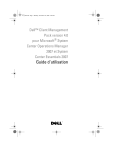
Lien public mis à jour
Le lien public vers votre chat a été mis à jour.
Caractéristiques clés
- Gestion et surveillance des systèmes clients Dell.
- Améliorations de l'évolutivité et des performances.
- Regroupement des clients Dell sans instrumentation dans le groupe non géré.
- Surveillance du service Dell OpenManage Client Instrumentation (OMCI).
- Tâches d'arrêt et de redémarrage des clients.
- Génération de rapports sur les journaux d'événements Windows Dell.
Questions fréquemment posées
OMCI permet aux programmes d'application de gestion à distance d'accéder aux informations du système client, de surveiller son état ou de le modifier, comme, par exemple, de l'arrêter à distance.
Pour obtenir les informations les plus récentes sur la prise en charge des systèmes d'exploitation, consultez le fichier « Lisez-moi » fourni avec Management Pack.
Utilisez l'Assistant Importer Management Pack dans SCOM. Veillez à importer l'utilitaire des dossiers de base (Dell.Connections.HardwareLibrary.mp) avant d'importer Client Management Pack.